注: この記事は既に役割を終えており、間もなく提供終了となります。 Microsoft では、「ページが見つかりません」の問題を避けるために既知のリンクを削除しています。 このページへのリンクを作成された場合は、同様に、この問題を避けるためにリンクを削除してください。
注: この記事では、SmartArt グラフィック内で図形を移動する方法について説明します。 図形の移動については、「図、図形、テキスト ボックス、またはワードアートを移動する」を参照してください。
-
SmartArt グラフィックで、移動する図形をクリックします。
複数の図形を移動するには、最初の図形をクリックし、Ctrl キーを押しながら他の図形をクリックします。
-
次のいずれかの操作を行います。
-
図形を新しい位置までドラッグします。
-
↑、↓、→、← の各方向キーを押して、目的の方向に図形を移動します。
-
とても少しずつ図形を移動または "微調整" するには、Ctrl キーを押しながら ↑、↓、→、← の各方向キーを押します。
図形を微調整すると、図形はグリッド上で 1 スペース分だけ移動します。 グリッド線を印刷することができます。 [描画オブジェクトをグリッド線に合わせる] オプションがオフになっている場合、微調整によって図形が 1 ピクセルに移動します。 [グリッド線に合わせる] オプションをオンにした場合、オブジェクトを描画または移動すると、オブジェクトは最も近いグリッドの交点に配置されます。
[SmartArt ツール] タブまたは [書式設定] タブが表示されない場合は、SmartArt グラフィックが選択されていることをご確認ください。
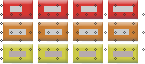
注:
-
使っている SmartArt グラフィックのレイアウトによっては、移動する図形に対応する図形 (矢印や線など) がある場合、対応する図形も移動します。
-
3-d の3d スタイルを透視表示で適用することによって SmartArt グラフィックの3次元を作成した場合は、最初に2-d シーンに切り替えて図形を移動する必要があります。 [ SmartArt ツール] の [書式] タブの [図形] グループで、[ 2-d で編集] をクリックします。 図形を移動し、[ 2 次元で編集] をもう一度クリックします。 2-d と3-d の間で切り替えるには、[書式] タブの [図形] グループで [ 2-d で編集] をクリックします。 2-dでの編集は、図形の移動やサイズ変更を行うことができるように、smartart グラフィックの編集を一時的に解除するキーとして考えてください。ただし、3-d スタイルは smartart グラフィックに適用され、[2-Dで編集] をもう一度クリックすると再び表示されます。
-
[描画オブジェクトをほかのオブジェクトに合わせる] チェック ボックスをオンまたはオフにすることはできますが、SmartArt グラフィックの図形の場合は機能しません。 [描画オブジェクトをほかのオブジェクトに合わせる] オプションをオンにすると、移動した図形を近くにある図形の端に自動的に揃えることができます。
-
PowerPoint と Word のみ: 図形を微調整すると、 グリッド上で1つ上のスペースに移動します。 枠線は、スライドショーの実行中には表示されず、プレゼンテーションやドキュメントには印刷されません。 [描画オブジェクトをグリッド線に合わせる] オプションがオフになっている場合、微調整によって図形が 1 ピクセルに移動します。 [グリッド線に合わせる] オプションをオンにした場合、オブジェクトを描画または移動すると、オブジェクトは最も近いグリッドの交点に配置されます。 [描画オブジェクトをグリッド線に合わせる] オプションをオフにするか、グリッド間隔を変更するには、[ SmartArt ツール] の [書式] タブで [配置] をクリックし、[配置] をクリックします。 [位置合わせ] の [描画オブジェクトをグリッド線に合わせる] チェック ボックスをオフにするか、または [グリッドの設定] の [間隔] ボックスの値を変更します。
-
-










